Autodesk Fusion Lifecycle-Connector im Jitterbit Design Studio
Zusammenfassung
Der Autodesk Fusion Lifecycle Connector ermöglicht es, eine Verbindung zu Ihrem Fusion Lifecycle-Mandanten herzustellen und Elemente zu Ihrem Arbeitsbereich hinzuzufügen, vorhandene Elemente zu aktualisieren oder Elemente für die Verwendung in Jitterbit-Integrationen abzurufen.
Vorsicht
Der Autodesk OAuth 2.0 v1-Authentifizierungspunkt ist veraltet. Agenten der Version 10.75 und höher unterstützen den v2-Authentifizierungspunkt. Private Agenten müssen auf eine Version 10.75 oder höher aktualisiert werden, bevor der v1-Authentifizierungspunkt nicht mehr funktioniert, um die kontinuierliche Konnektivität zu den Diensten von Autodesk sicherzustellen.
Übersicht über den Connector
Jeder Fusion Lifecycle-Endpunkt stellt die URL eines bestimmten Fusion Lifecycle-Mandanten dar. Die Erstellung des Endpunkts ermöglicht es Jitterbit, auf den Mandanten zuzugreifen, um die angeforderten Operationen in einem Arbeitsbereich durchzuführen. Jedes Unternehmen muss mindestens einen Endpunkt erstellen.
Nachdem ein Endpunkt konfiguriert wurde, können diese Funktionen des Autodesk Fusion Lifecycle Connectors als Quellen (um Daten in einer Operation bereitzustellen) oder Ziele (um Daten in einer Operation zu konsumieren) verwendet werden:
- Get: Ruft Elemente aus dem Fusion Lifecycle-Arbeitsbereich ab.
- Create: Erstellt ein neues Element im Fusion Lifecycle-Arbeitsbereich.
- Upsert: Aktualisiert ein vorhandenes Element im Fusion Lifecycle-Arbeitsbereich. Wenn das Element noch nicht existiert, wird ein neues Element erstellt.
- Update: Aktualisiert ein vorhandenes Element im Fusion Lifecycle-Arbeitsbereich.
- Delete: Löscht ein vorhandenes Element im Fusion Lifecycle-Arbeitsbereich.
Hinweis
Endpunkte, die mit diesem Connector erstellt wurden, sind in der Endpunktnutzungsberichterstattung enthalten und zählen zu Ihrer Lizenz.
Voraussetzungen
Der Fusion Lifecycle-Endpunkt benötigt die Client-ID und das Client-Geheimnis einer Autodesk Platform Service (APS)-App für eine erfolgreiche OAuth 2.0-Verbindung. Um eine APS-App zu erstellen und zu registrieren, siehe App erstellen in der APS-Dokumentation.
Zugriff auf den Autodesk Fusion Lifecycle-Connector in Jitterbit
Es gibt mehrere Methoden, um auf die Funktionen innerhalb des Fusion Lifecycle Connectors zuzugreifen.
Hauptmenü-Icon
-
Klicken Sie auf das Connector-Symbol (orangefarbener Puzzlestück)
 in der Hauptmenüleiste.
in der Hauptmenüleiste. -
Ein Pop-up-Fenster zeigt alle verfügbaren Connectoren an.
-
Klicken Sie auf die entsprechende Autodesk Fusion Lifecycle-Funktionsschaltfläche.
Zugriff auf den Fusion Lifecycle-Connector über das Designmenü
- Doppelklicken Sie auf Connectors im Designmenü, um alle verfügbaren Connectoren anzuzeigen.
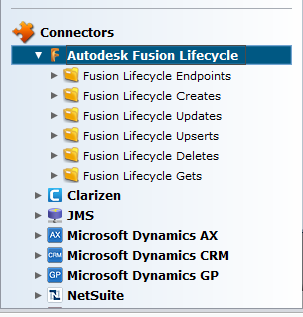
- Klicken Sie auf den Pfeil links von Autodesk Fusion Lifecycle, um alle Funktionen des Fusion Lifecycle Connectors anzuzeigen.
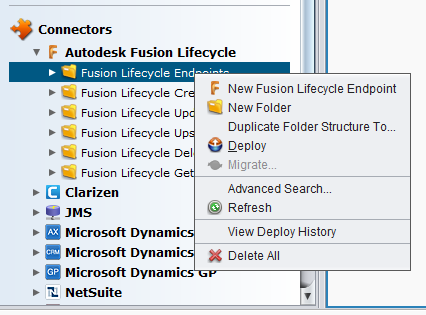
-
Rechtsklicken Sie auf eine beliebige Fusion Lifecycle-Funktion.
-
Wählen Sie Neuer Fusion Lifecycle im Seitenmenü, um eine neue Operation zu erstellen.